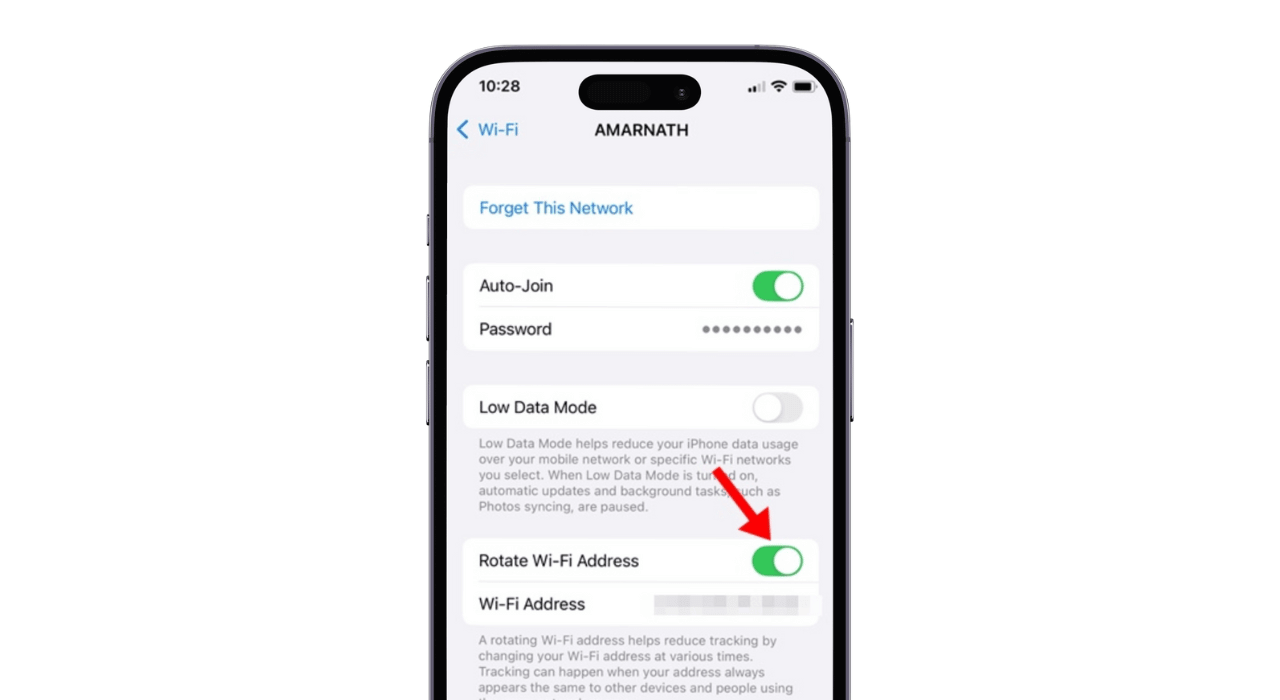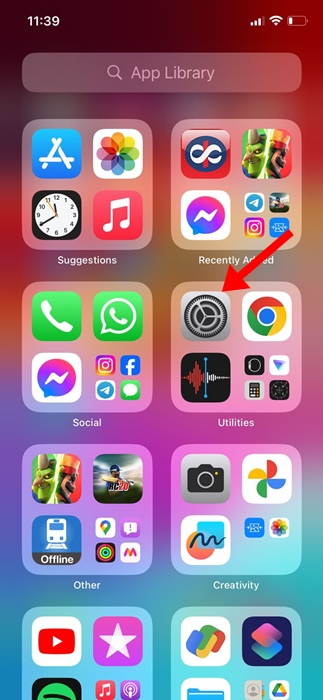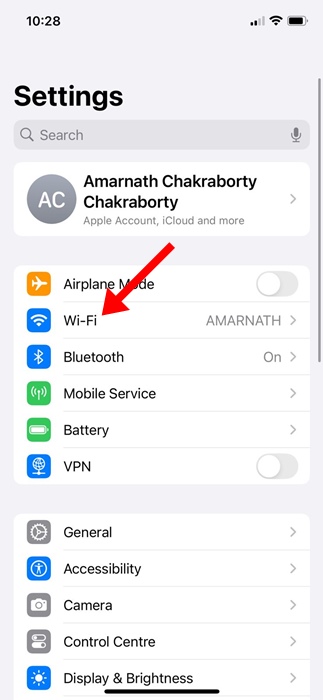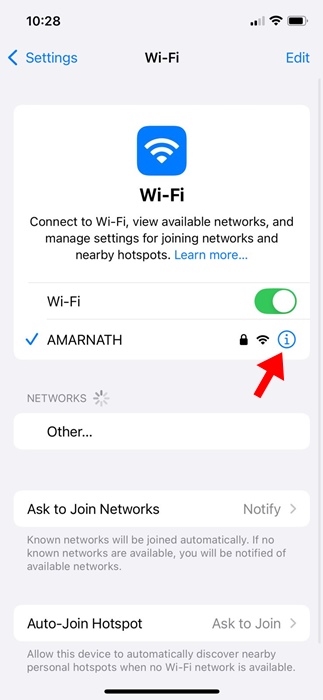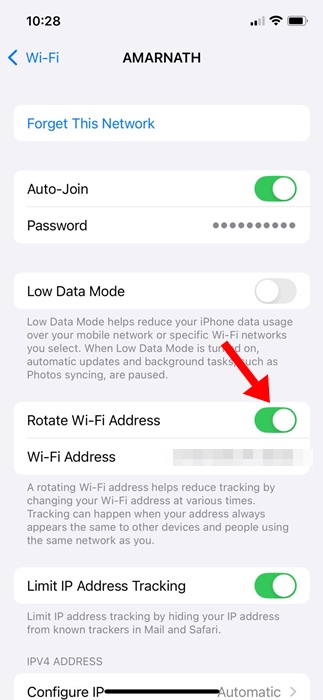Устройства Apple, такие как iPhone, обладают лучшими функциями безопасности и конфиденциальности. Кроме того, Apple часто вносит улучшения, чтобы гарантировать, что никакие сторонние компании не смогут получить доступ к вашим данным во время работы в Интернете.
На iPhone предусмотрен режим блокировки, предотвращающий несанкционированный доступ, расширенная защита от отслеживания и снятия отпечатков пальцев в веб-браузере Safari и т. д.
В iOS 18 появилась еще одна замечательная функция защиты конфиденциальности: смена адреса Wi-Fi. Итак, что такое меняющийся адрес Wi-Fi и как его можно использовать в своих целях?
Что такое смена адресов Wi-Fi?
Если вы использовали более ранние сборки iOS, возможно, вы знаете об адресе частного Wi-Fi. Предполагается, что частный адрес Wi-Fi позволяет избежать отслеживания устройств в сетях Wi-Fi.
Поворот адреса Wi-Fi — это немного более продвинутая замена этой функции в iOS 18. Предполагается, что она позволит уменьшить отслеживание за счет изменения адреса Wi-Fi в разное время.
Поскольку отслеживание может происходить, когда ваш адрес кажется статическим для других устройств и людей, использующих ту же сеть, сменный адрес Wi-Fi будет полезен.
Стоит отметить, что функция «Частный адрес Wi-Fi» была включена по умолчанию в старых сборках iOS, но функцию «Смена адреса Wi-Fi» необходимо активировать вручную.
Как изменить адрес Wi-Fi на iPhone?
Теперь, когда вы знаете, что такое меняющийся адрес Wi-Fi и чем он полезен, имеет смысл включить и использовать новую функцию. Вот как можно включить эту функцию на вашем iPhone.
Примечание. Чтобы включить функцию «Смена адреса Wi-Fi», на вашем iPhone должна быть установлена последняя общедоступная бета-версия iOS 18 или бета-версия для разработчиков. Следуйте нашему руководству по скачайте и установите публичную бета-версию iOS 18 и обновите свой iPhone.
1. Для начала запустите приложение Настройки на своем iPhone.
2. Когда откроется приложение «Настройки», нажмите WiFi.
3. Затем коснитесь значка информации (i) рядом с сетью Wi-Fi, к которой вы подключены.
4. На следующем экране прокрутите вниз и включите переключатель Поменять адрес WiFi.
5. Вам нужно повторить это для каждой сети на вашем iPhone.
Хотя смена адреса Wi-Fi является полезной функцией конфиденциальности, у нее есть несколько недостатков. При использовании меняющегося адреса Wi-Fi у вас могут возникнуть проблемы с подключением к сетям, в которых для аутентификации используются MAC-адреса.
Кроме того, если ваше предприятие или институт вносит в белый список MAC-адреса, вам придется отключить опцию «Поменять Wi-Fi».
В этом руководстве объясняется функция «Смена адреса Wi-Fi» и ее работа. Если вы хотите уменьшить отслеживание в сети Wi-Fi, вам следует включить и использовать эту функцию. Если вам нужна дополнительная помощь по этой теме, дайте нам знать в комментариях.